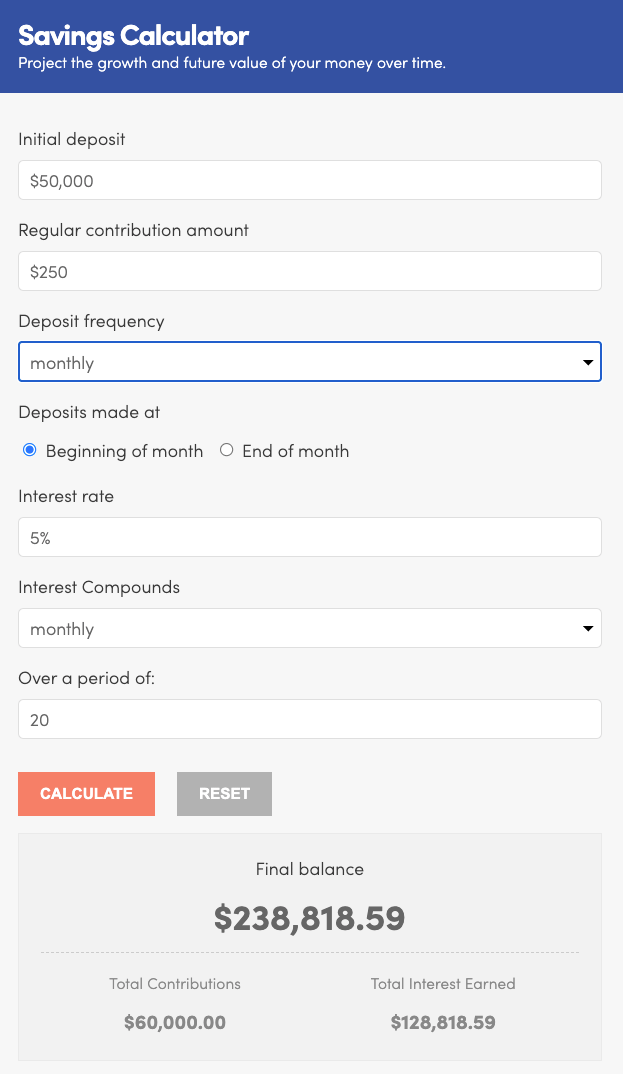WordPressの電卓プラグインをお探しですか?
不動産サイトの住宅ローン計算機から金融ブログの複利計算機まで、ユニークで業界特有の計算のニーズは、顧客に価値を提供するための貴重な方法であることに変わりはありません。
あなたのサイトであらゆるタイプの計算機を作成するのに適したツールを見つけるために、WordPressで計算機を使用するための有用な情報とともに、お気に入りの計算機プラグインを5つ集めました。
以下は、私たちがカバーするすべてです。
- 電卓を使用するためのいくつかの異なる方法、いくつかの実際のユースケースを含む
- ベスト5電卓プラグインのピックアップ
- 私たちのお気に入りのプラグインを使用して電卓を作成する方法についてのチュートリアル
WordPressの電卓プラグインとその機能についてのすべてを学ぶために読み続けてください。
WordPressの電卓プラグインをWebサイトで利用する方法
WordPress電卓プラグインを決定する最初のステップは、どのような計算を行いたいかを把握することです。
たとえば、ファイナンスブログ、銀行ウェブサイト、またはマネーマネジメントのウェブサイトに貯蓄計算機を搭載したい場合があります。
スクリーンショットのFinMastersのもの(Calculated Fields Formプラグインで作成)のように、ユーザーが初期預金、寄付の頻度、金利、投資年数を入力するフィールドを提供することができます。
訪問者は計算ボタンをクリックし、数年間貯蓄し、利息を蓄積した後の予想残高を見ることができます。
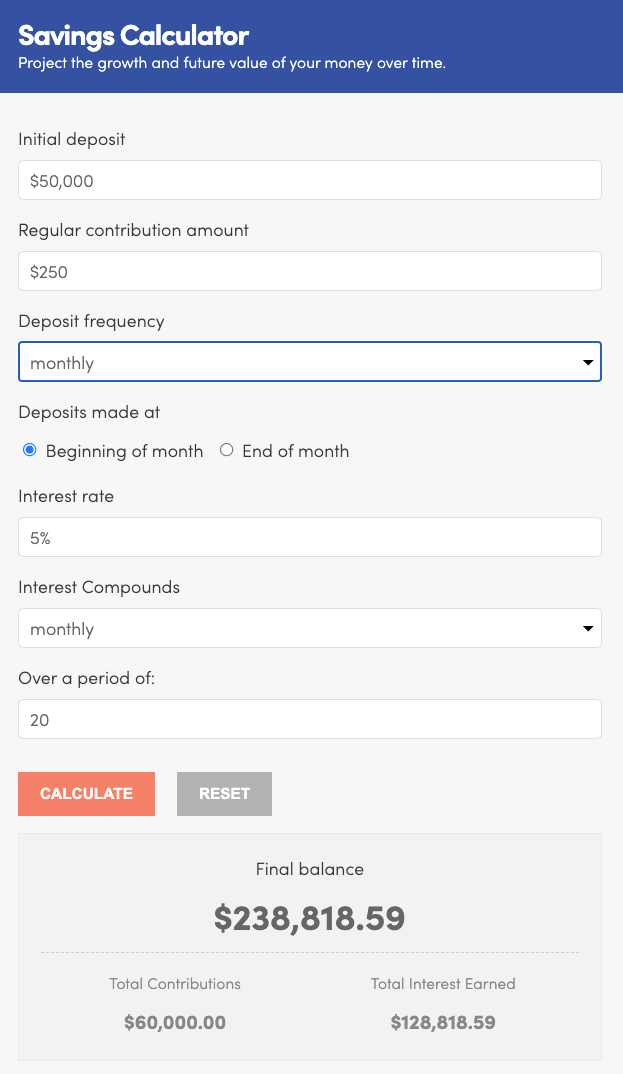
一方、何十もの入力フィールドを持つ、より複雑な計算機を希望する場合もあります。
例えば、FinMastersのAdvanced Budget Calculatorは、5ページにわたるフォームとGross Monthly Pay、Interest Income、Annual Giftsのフィールドを備えています。
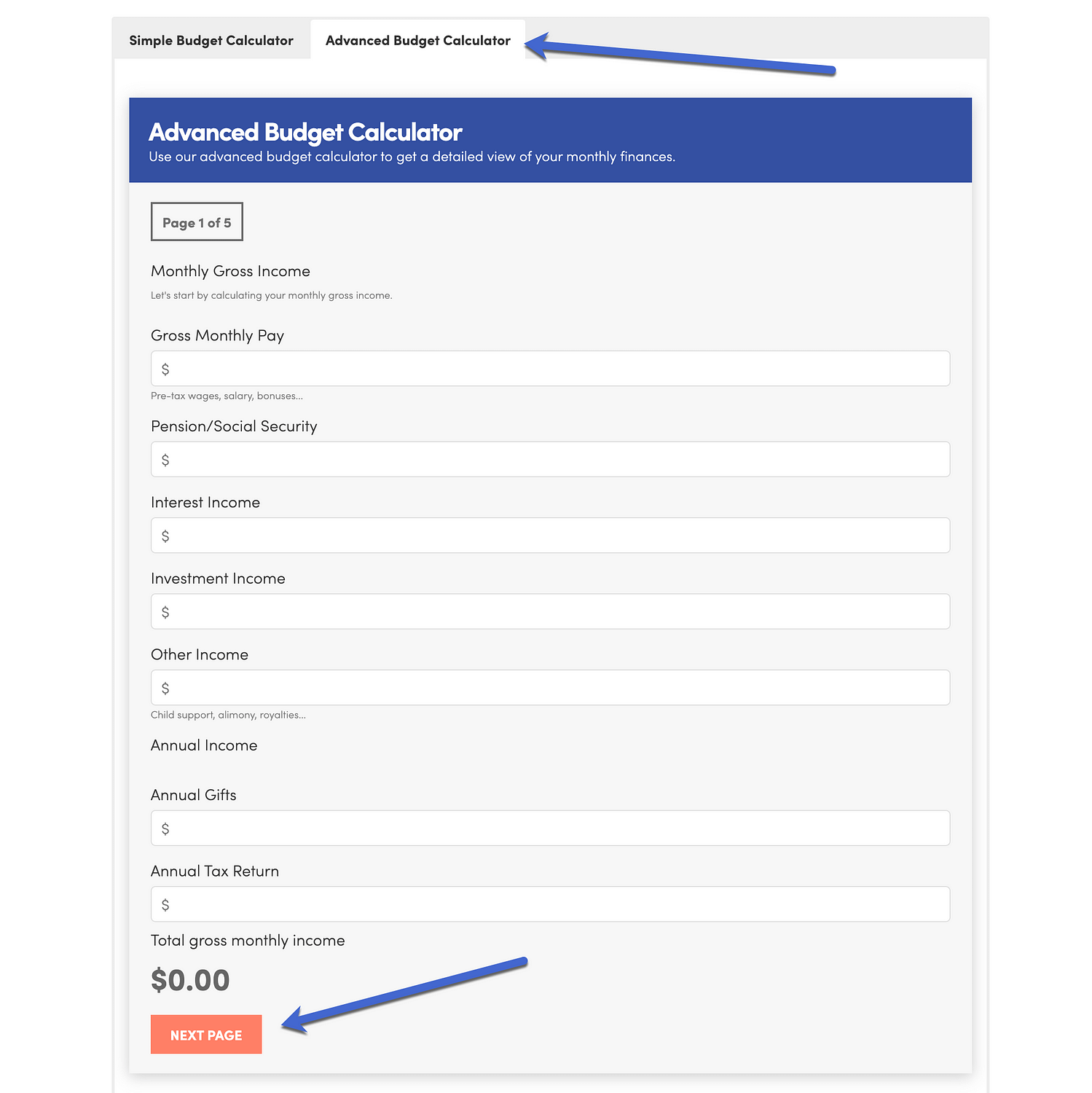
フィットネス、健康、医療サイトでは、古典的なBMI(ボディマス指数)計算機は、クライアントの減量の目標を導くために理にかなっています。
WebMDは、それがあなたの身長と体重を求めるシンプルなBMI計算機を提供しています。
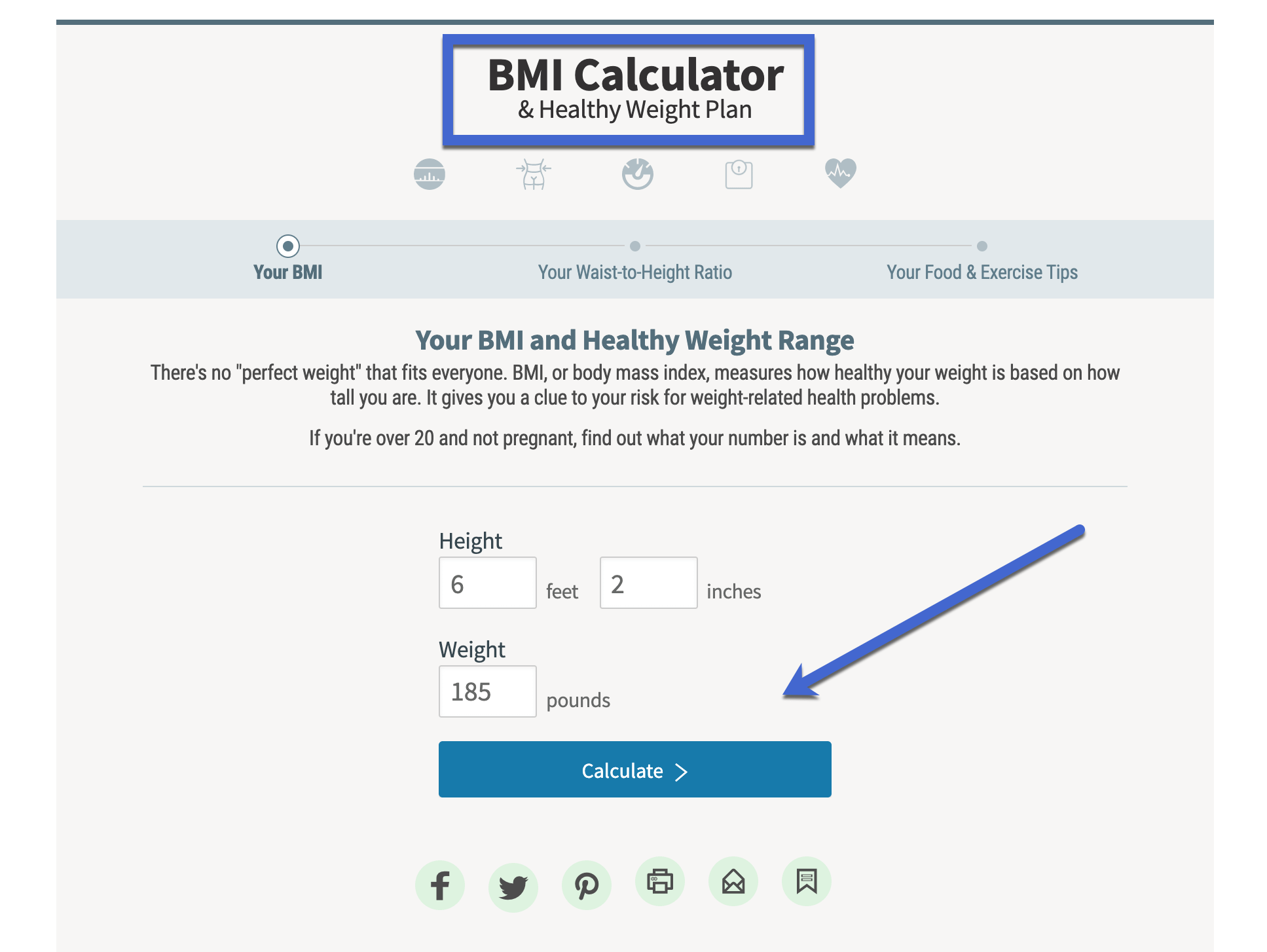
計算後、いくつかの最高の計算機の結果を説明するように、 WebMDは、ビジュアルチャートとその身長の人のための健康的な体重の範囲を提供しています。
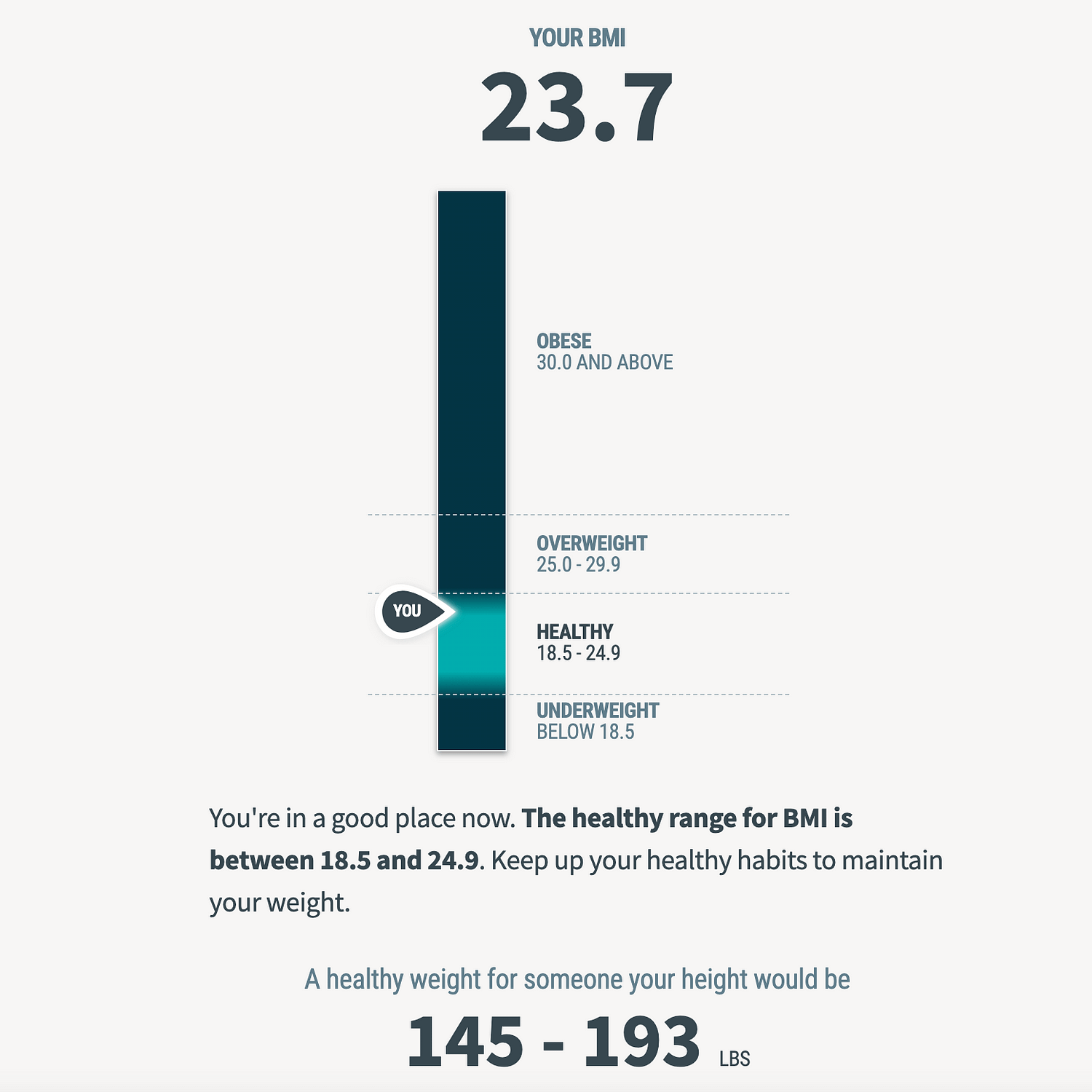
しかし、これらはWordPressの電卓プラグインで作ることができる数多くの電卓のほんの一部に過ぎません。
ここでは、あなたが作ることができる電卓のいくつかの例です。
- 年齢計算
- 税金の計算
- レストランのヒント
- Eコマースの価格、送料、税金
- 銀行の住宅ローン
- 投資収益率(ROI)
- 収入に対する負債比率
- 学校の最終成績
- 毎日のカロリー摂取量とダイエットの計算
- 長さ、重量、および通貨のような事のための転換
- 簡単な数学の方程式、パーセンテージ、および分数
- すべての銀行ローン
- ボディマス指数
- 妊娠の予定日の計算
- 予算管理
- 退職金
- 休暇や学校のためのようなすべての貯蓄、。
- 償却
- 割引の計算
- 時間ごとの計算へのサラリー
- 温度計算
The best WordPress calculator plugins
必要な電卓の種類が確定したところで、以下におすすめのWordPress電卓プラグインをご紹介します。
私たちは、あなたが望むように電卓をカスタマイズするために、いくつかの一般的な、万能電卓をカバーしています。
また、住宅ローンやeコマースの電卓のようなニッチな電卓をお勧めします。
- 計算されたフィールドのフォーム
- 測定価格の計算機
- レスポンシブ住宅ローン計算機
- Forminator
- コスト計算機 WordPress
1. 計算フィールドフォーム
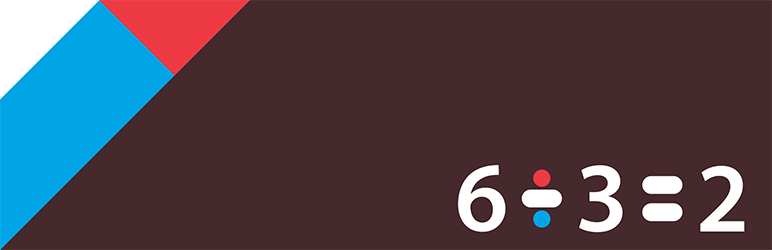 計算フィールドフォーム
計算フィールドフォーム
作者: CodePeople
現在のバージョン: 1.1.102
最終更新日: 2022年8月3日 2022年8月3日
計算されたフィールド-フォーム.1.1.102.zip
96%評価
60,000+ インストーラー
3.0.5必要数
Calculated Fields Form プラグインは、無制限の数のフィールド、操作、フォームを生成することができ、すべての計算の目的のための完全なソリューションを提供します。
そのビジュアルフォームビルダー、チェックボックス、日付フィールド、ラジオボタンのような万能機能、および高度な数式エディタのおかげで、これは本当に最高のWordPress電卓プラグインの一つです。
全体として、BMIから住宅ローン計算機、パーセンテージから成績計算機まで、前のセクションでお話したほぼすべてのタイプの計算機を作成することができます。
また、デザインテンプレートや、距離演算、財務計算、数式などの領域をすばやく追加できる演算モジュールも付属しています。
また、他の計算機よりも複雑な計算を行う複数ページのフォームを生成することもできます。
WordPressのウェブサイトに電卓を設置しようとしているなら、Calculated Fields Formプラグインをスキップするのは難しいでしょう。
電卓の構築、クローン、ページビルダープラグインとの統合のための機能が満載なだけでなく、多くの機能が完全に無料です。
実際に使ってみたいという方は、FinMastersのすべての電卓がこのプラグインで構築されています。
以下はその例です。
- ローン計算機
- 退職金計算機
- 予算計算機
価格について
基本的な無料版があります。
より多くの機能を利用するには、49.99 € から 149.99 € までのプレミアムバージョンがあります。
今すぐCalculated Fields Formを使い始める
2. 計測価格計算機
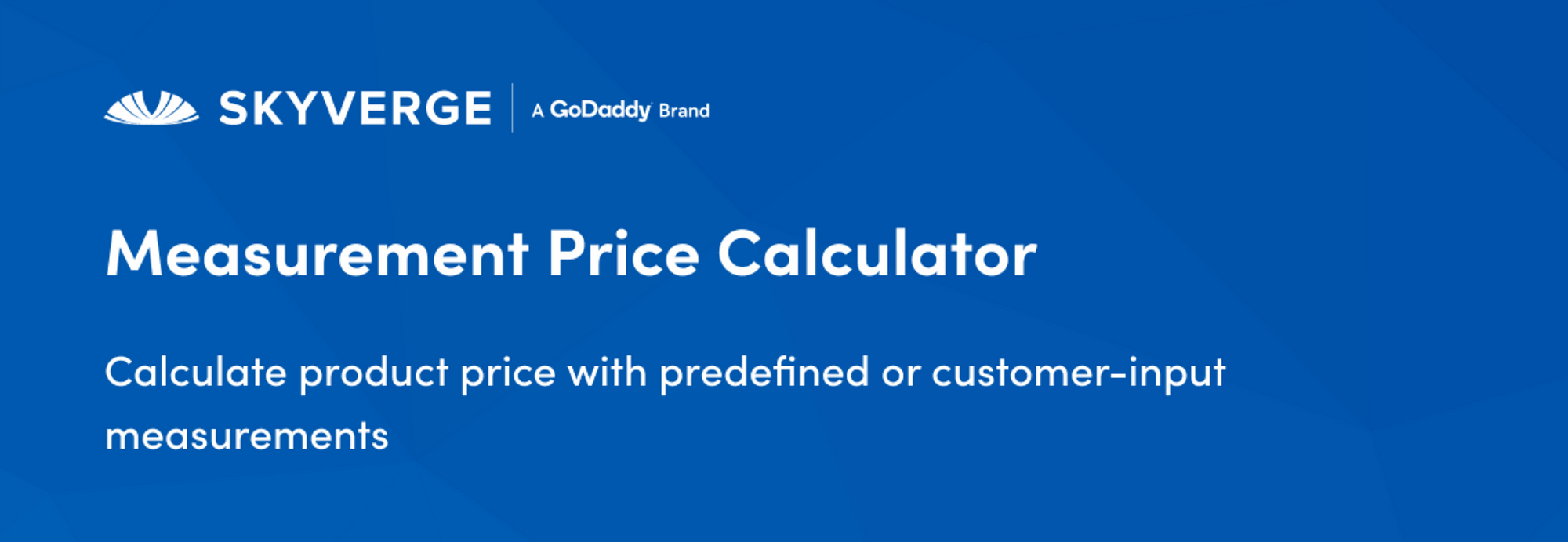
Measurement Price Calculatorプラグインは、寸法に基づいた価格設定の商品を販売するためのeコマース計算を処理します。
例えば、カスタムフレームを販売する際に、フレームのインチ数に応じて価格が上昇するような場合です。
また、平方フィート、立方ヤード、キログラムなどの測定指向の価格計算を提供することもできます。
このプラグインは、すべてのWooCommerceサイトと統合され、商品ページで価格情報を共有します。
顧客は一般的な価格(1立方フィートあたり2ドルなど)を見てから、商品ページをクリックし、その商品が何立方フィート必要かを入力します。
電卓は入力内容に基づいて最終的な価格を提示し、ショッピングカートに正しい数値を入力するよう処理します。
電卓のバックエンドインターフェースでは、単位あたりの価格を表示し、動的重量、価格表、その他の指標に基づいて変更することができます。
最後に、すべての価格ラベルをカスタマイズし、複数のテンプレート化された価格設定から選択することができます。
価格について
年間129ドル、無料オプションはありません。
今すぐ測定価格計算を開始する
3. レスポンシブ・モーゲージ・カルキュレーター
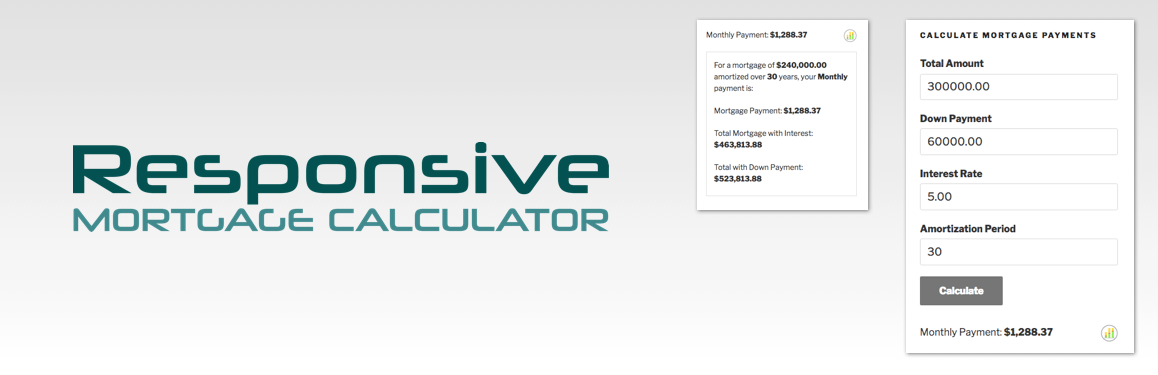 レスポンシブ・モーゲージ・カルキュレーター
レスポンシブ・モーゲージ・カルキュレーター
作成者: amortization-calc.com
現在のバージョン: 2.4.3
最終更新日 2022年4月8日
応答性の高い住宅ローンの計算機.2.4.3.zip
92%Ratings
10,000+ インストーラー
3.0.1必須
Responsive Mortgage Calculator は明らかにニッチな用途で、ほぼ完全に作り込まれた住宅ローン計算機をあなたの Web サイトに配置する方法を提供します。
プラグインは、家のコスト、金利、および頭金、支払の頻度を選択するためのオプションと一緒に、および償却期間のフィールドが含まれています。
余分なオプションは、複利計算期間を設定する能力のように、同様にプラグインと一緒に来て、デフォルトの金利、およびCSSクラスでより高度なカスタマイズを選択します。
価格について
無料です。
今すぐレスポンシブ住宅ローン電卓を始める
4. Forminator
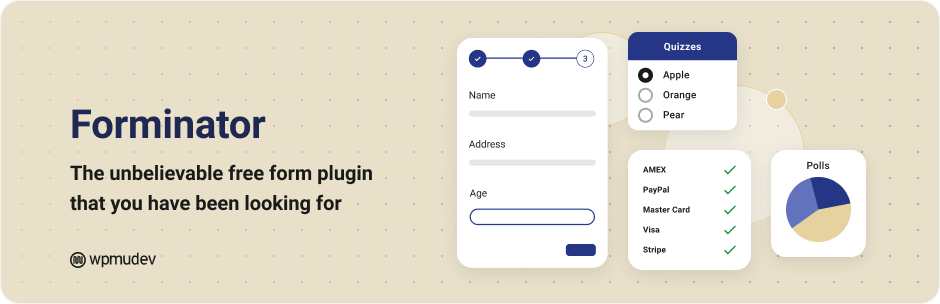 Forminator – お問い合わせフォーム、支払いフォーム、カスタムフォームビルダー
Forminator – お問い合わせフォーム、支払いフォーム、カスタムフォームビルダー
作者: WPMU DEV
現在のバージョン: 1.17.2
最終更新日: 2022年7月27日 2022年7月27日
Forminator.1.17.2.zip
96%評価
300,000+ インストーラ
WP 5.2+ 要件
Forminator プラグインは Calculated Fields Form プラグインと同じように動作しますが、カスタマイズ可能なフォームを必要とする人に対応することから始まります。
しかし、それに加えて、ROI 計算機から B2B ストアのインスタント見積もり計算機まで何でも構築できる高性能な計算クリエータを受け取ります。
このプラグインは、ウェブサイトフィールド、数値フィールド、および事前構築された計算のようなドラッグアンドドロップモジュールの助けを借りて機能します。
あなたがフォームビルダーとWordPressの電卓プラグインの両方が必要な場合は、それは賢明な選択です。
価格について
無料。
プレミアムバージョンは月額5ドルから。
今すぐForminatorを始める
5. コスト計算機 WordPress
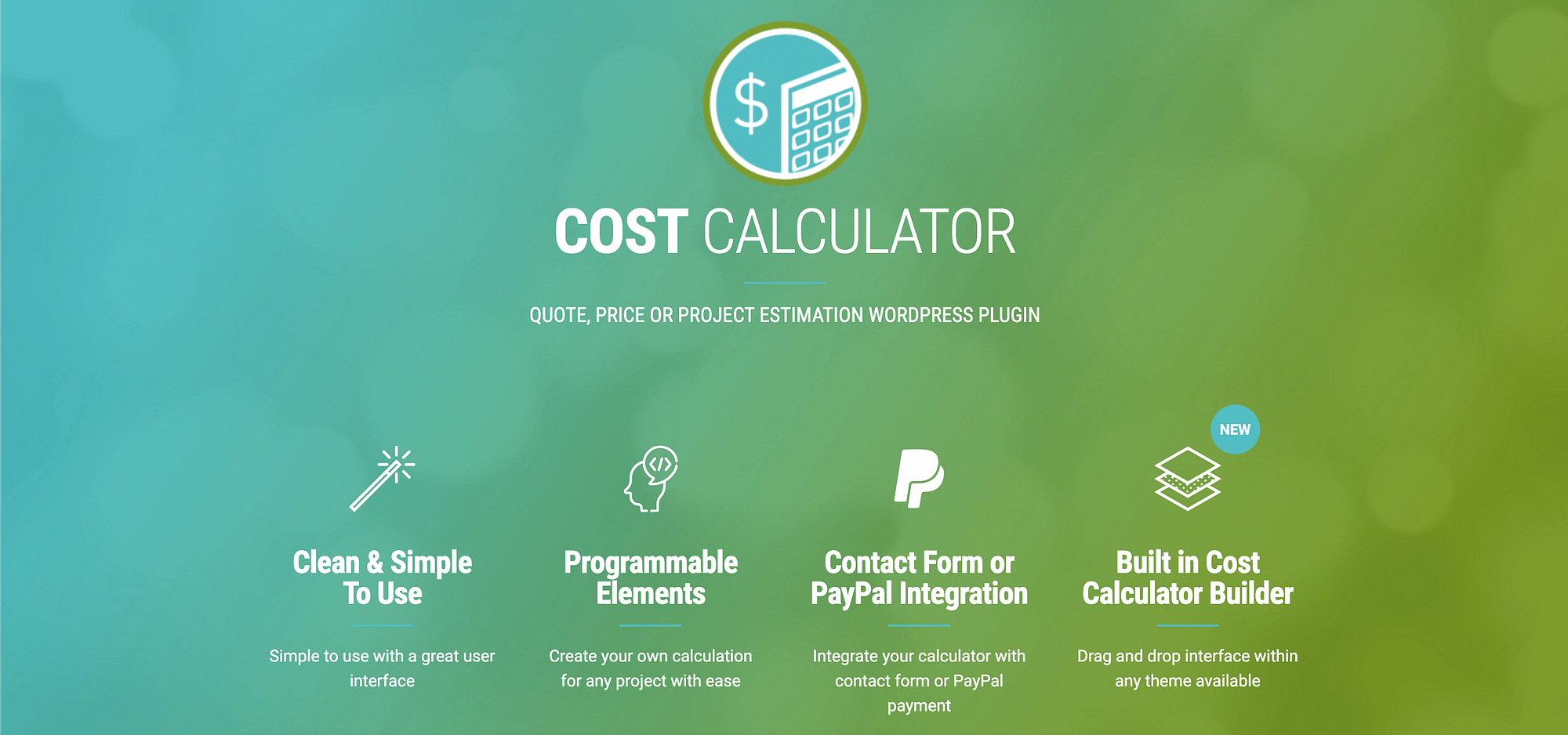
Cost Calculatorプラグインは、検討する価値のある数少ないプレミアムのみのWordPress電卓プラグインとして機能します。
このプラグインは、簡単に学ぶことができ、ドラッグアンドドロップの要素を持つビルトインコスト計算機ビルダーを提供する強力なツールです。
このプラグインでフォームを作成し、PayPalと統合し、ローン、歯科治療費、家の改装費、ホスティング価格などの用途のためのかなり特殊な計算機を作成することができます。
価格について
29ドルから(1回限りの料金)。
今すぐコスト計算機WordPressを始める
WordPress電卓のインストールとセットアップ
ここでは、Calculated Fields Form プラグインを使用して WordPress の電卓を設置する手順を紹介します。
1. 電卓を新規作成する
プラグインをインストールした後、WordPressメニューの「Calculated Fields Form」タブをクリックすることができます。
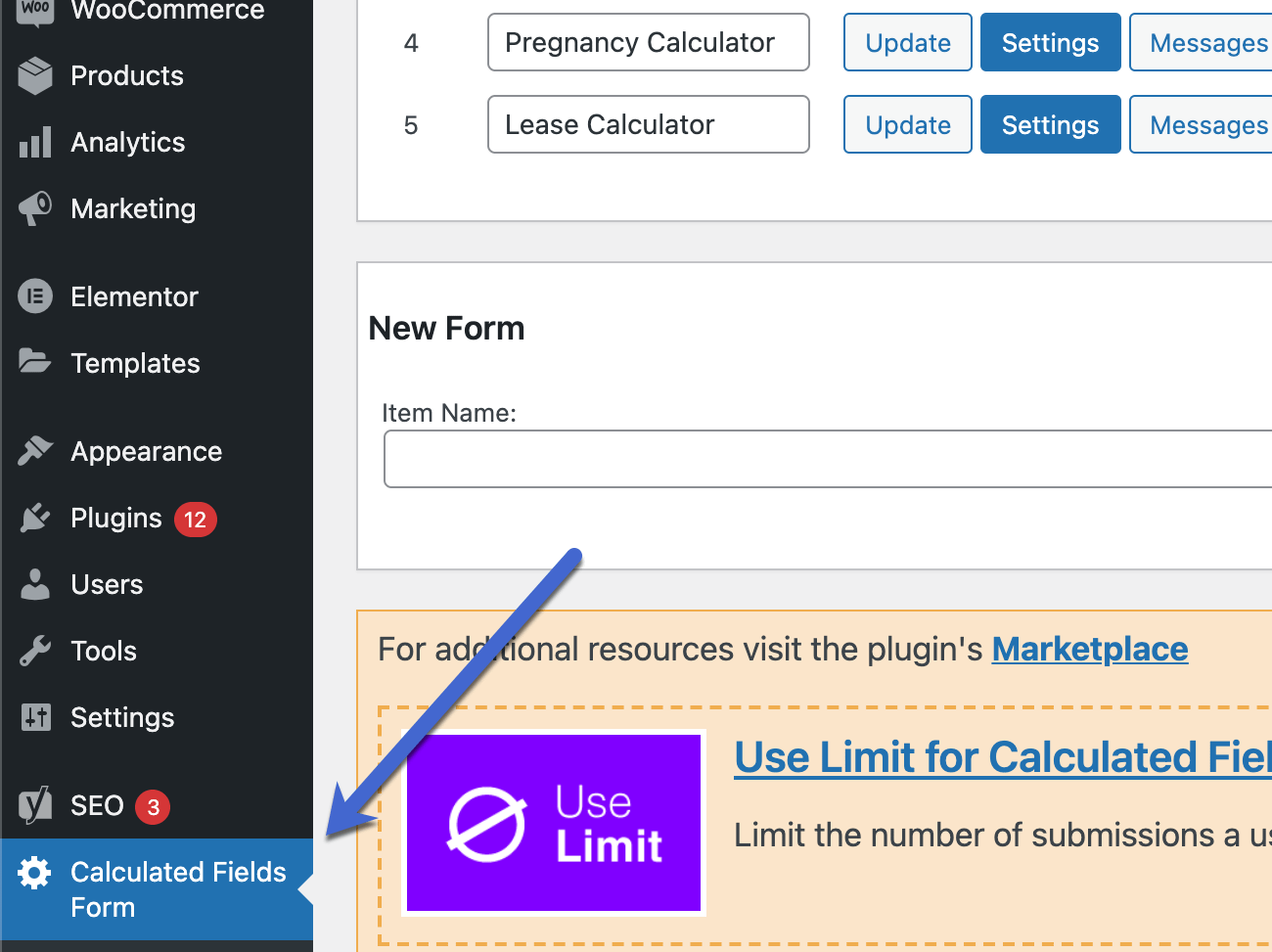
このプラグインは、単純計算、理想体重、妊娠計算など、あらかじめ作成された電卓のリストを表示します。
これらを参考にして、独自の電卓を作成したり、コピーしてサイトに挿入したりすることができます。
電卓は、専用のショートコードかエディタブロックを使ってコンテンツに挿入することができます。
また、項目名フィールドに名前を入力し、新しいフォームを追加することもできます。
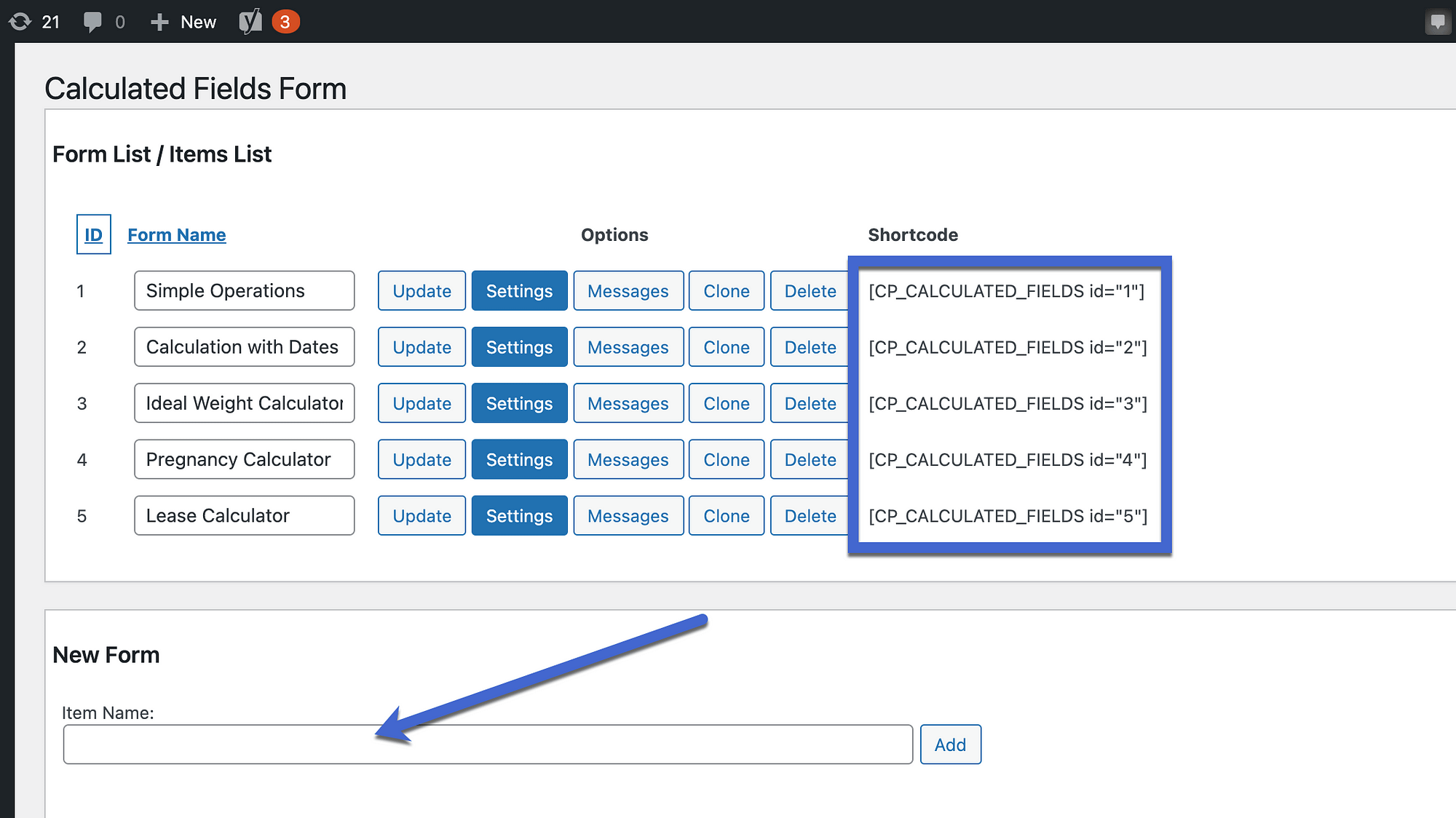
2. 電卓のフォームフィールドを設定する
フォームを追加すると、プラグインは現在の電卓のリストにそれを追加します。
電卓を編集するには、特定の電卓の設定ボタンに移動します。
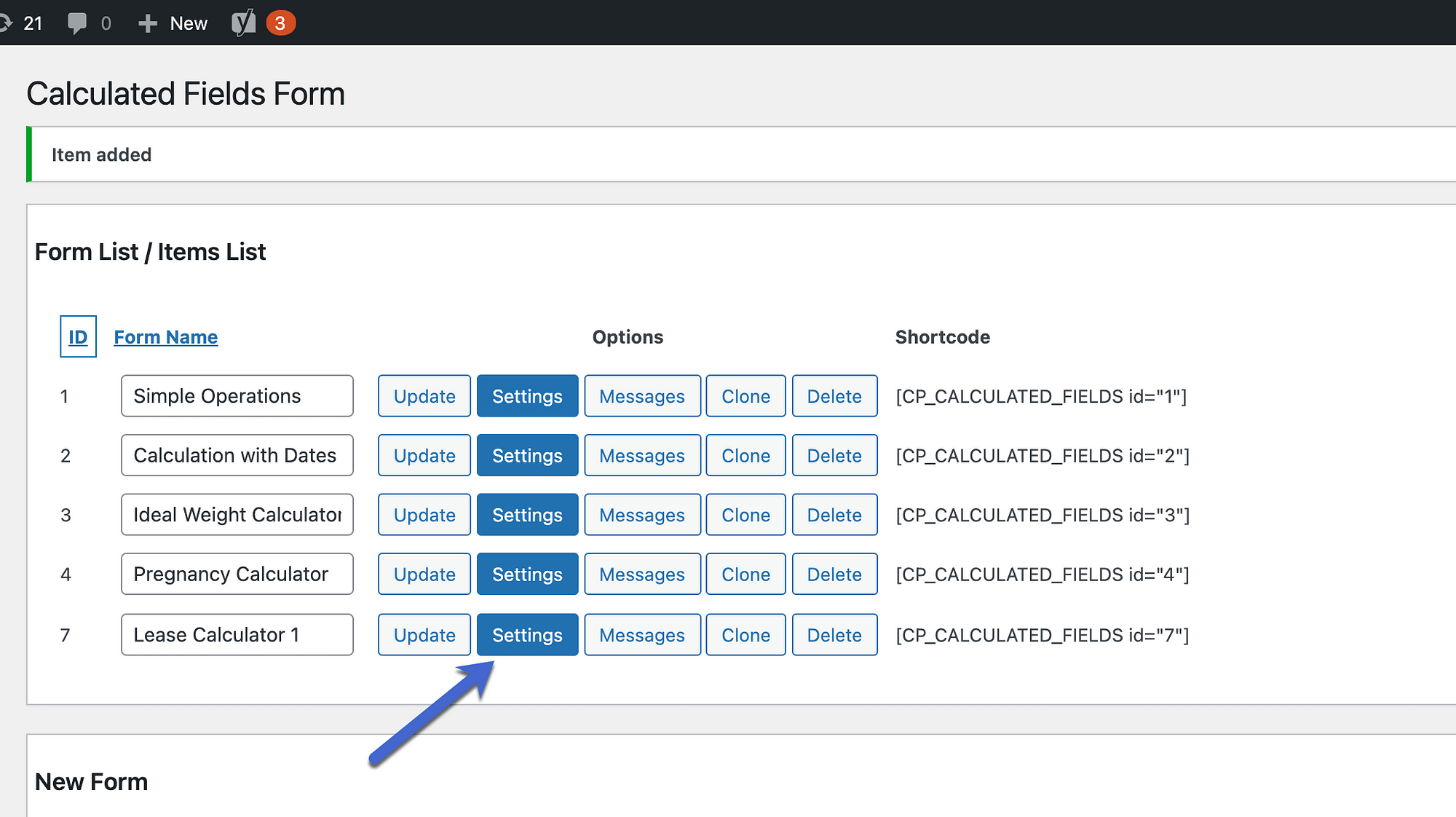
各フォームは、フォームコントロールと計算を挿入するまでは電卓ではありません。
チェックボックス、通貨、数値フィールドのようなオプションを含む、これらのすべてが左側にリストされています。
フォームコントロールを選択すると、右側のフォームに配置されます。
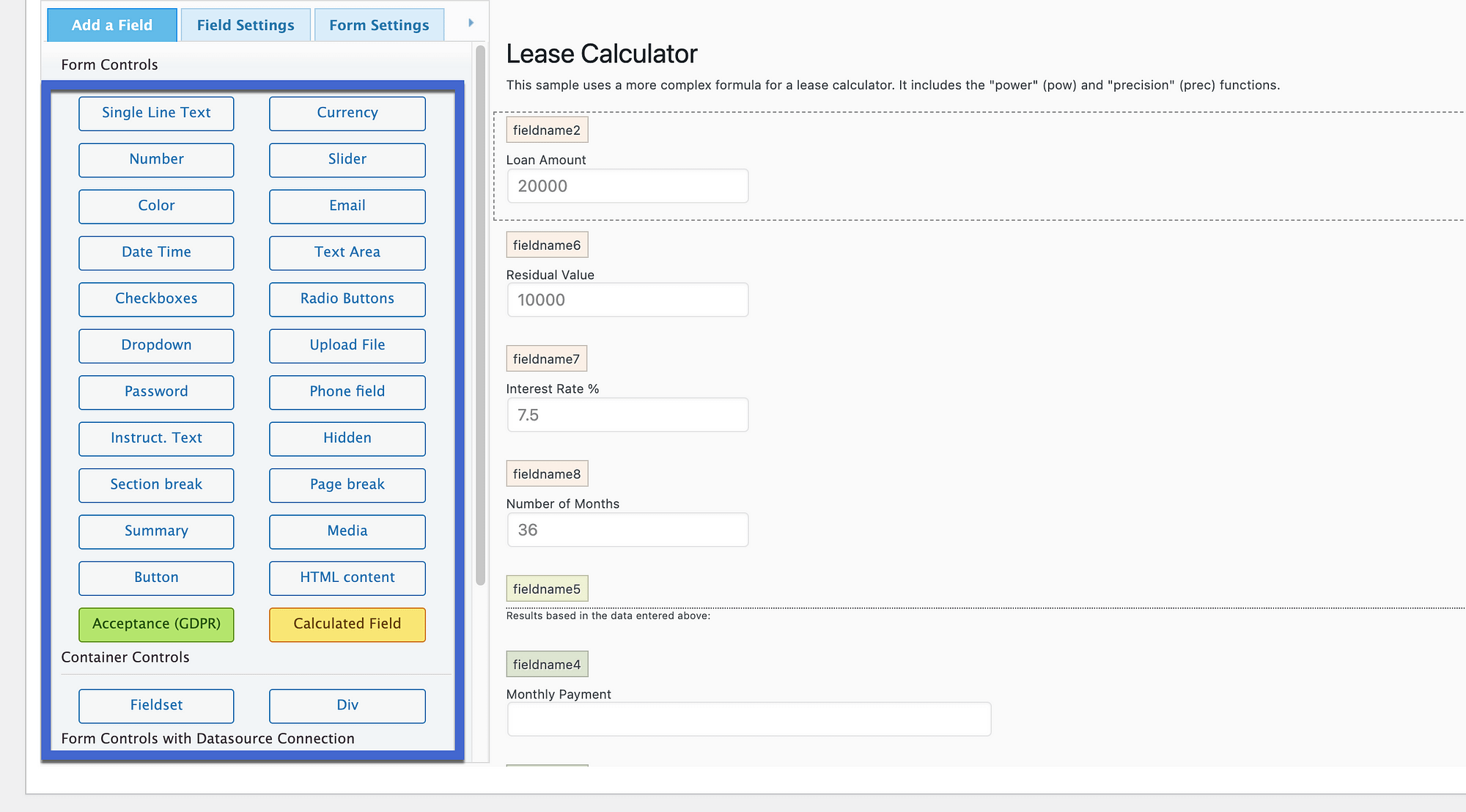
フィールドを選択すると、そのフィールドの設定が表示されます。
例えば、「リース計算機」に「負荷量」フィールドを追加すると、表示オプションやフィールドサイズなどの設定を編集することができます。
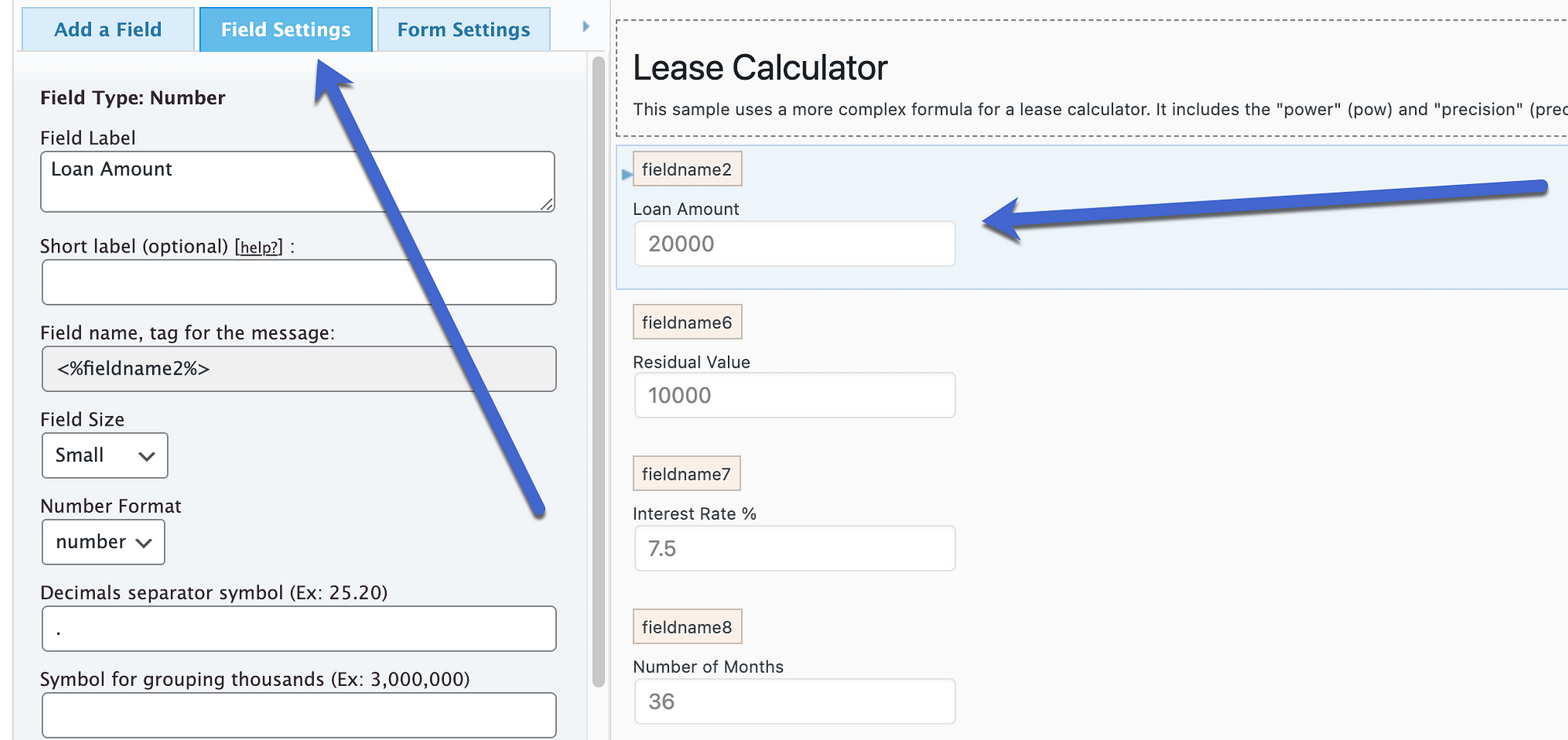
フィールドに何を入力すべきかの例を示すために、あらかじめ定義された値を追加しておくとよいでしょう。
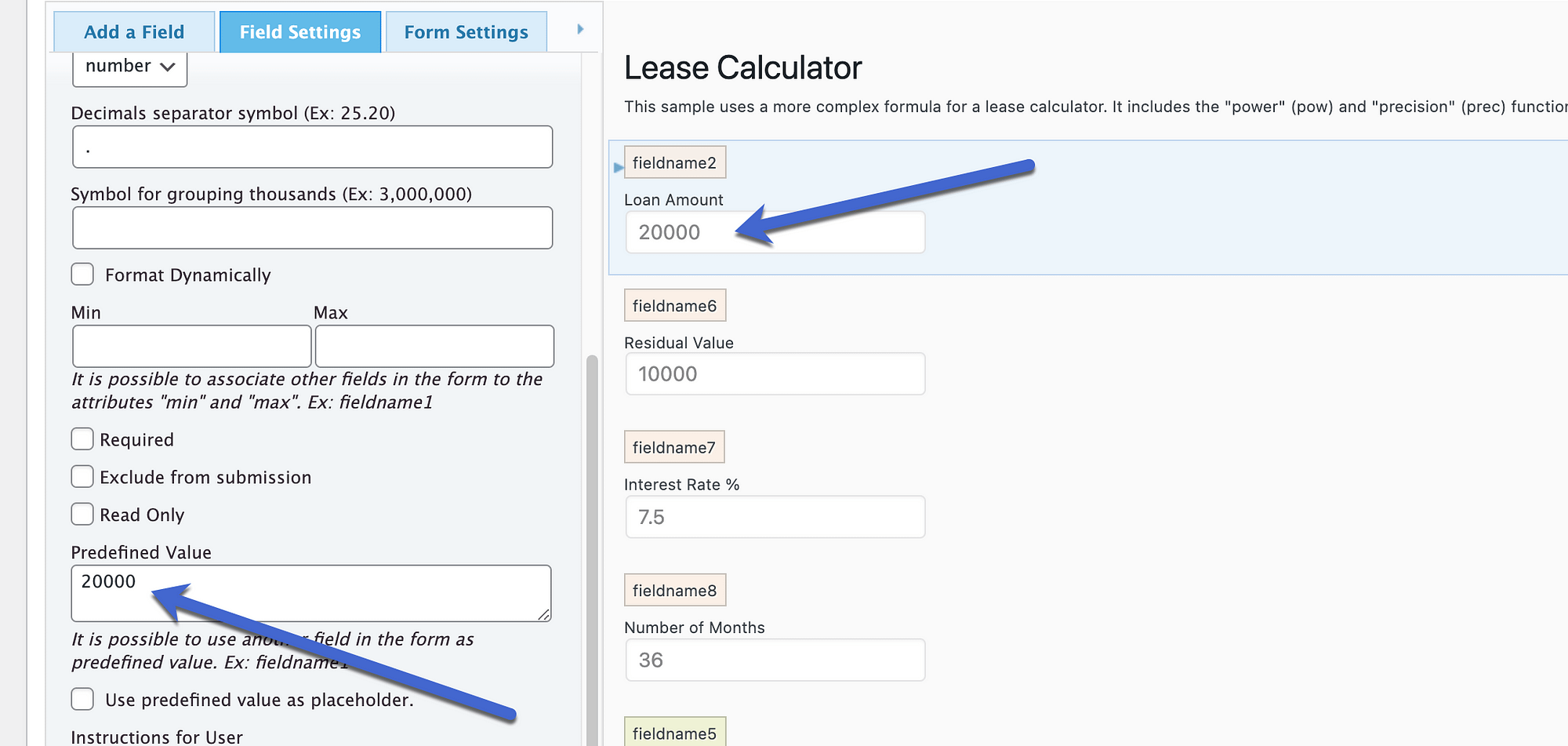
これらの初期モジュールは入力フィールドで、ユーザーがデータを入力する場所です。
3. 数式と結果を設定する
電卓の下部には、結果フィールド、または入力されたものから計算を提供するセクションが必要でしょう。
例えば、Lease Calculator の Monthly Payment フィールドを作成し、Set Equation 設定で正しい結果を生成する方程式を設定することができます。
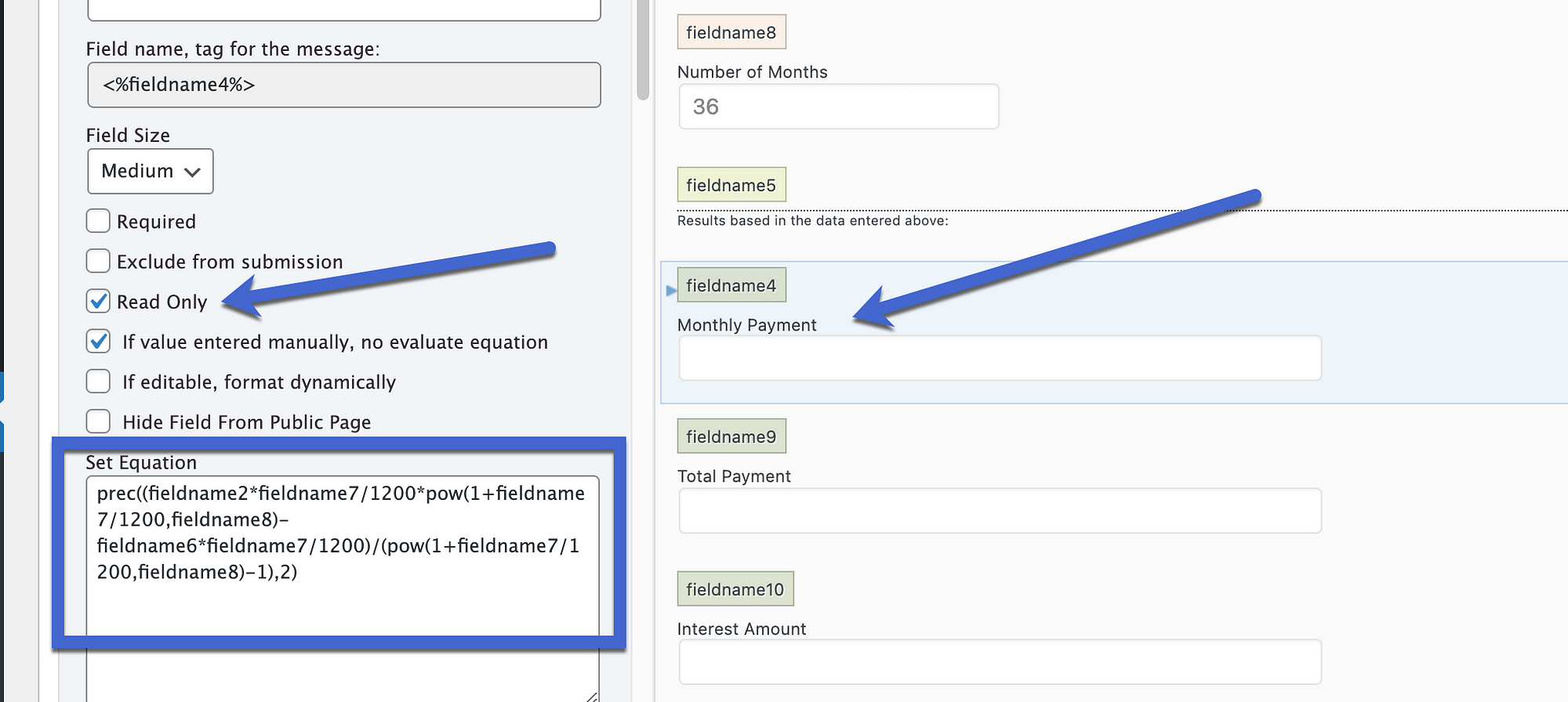
数式を分かりやすくするために、2つの方法があります。
1つは「高度な数式エディタ」ボタン、もう1つは「演算子」セクションです。
どちらも、計算をレンダリングするための方程式と関数があらかじめ用意されています。
また、このプラグインは、さまざまな演算子を学ぶためのドキュメントを提供しています。
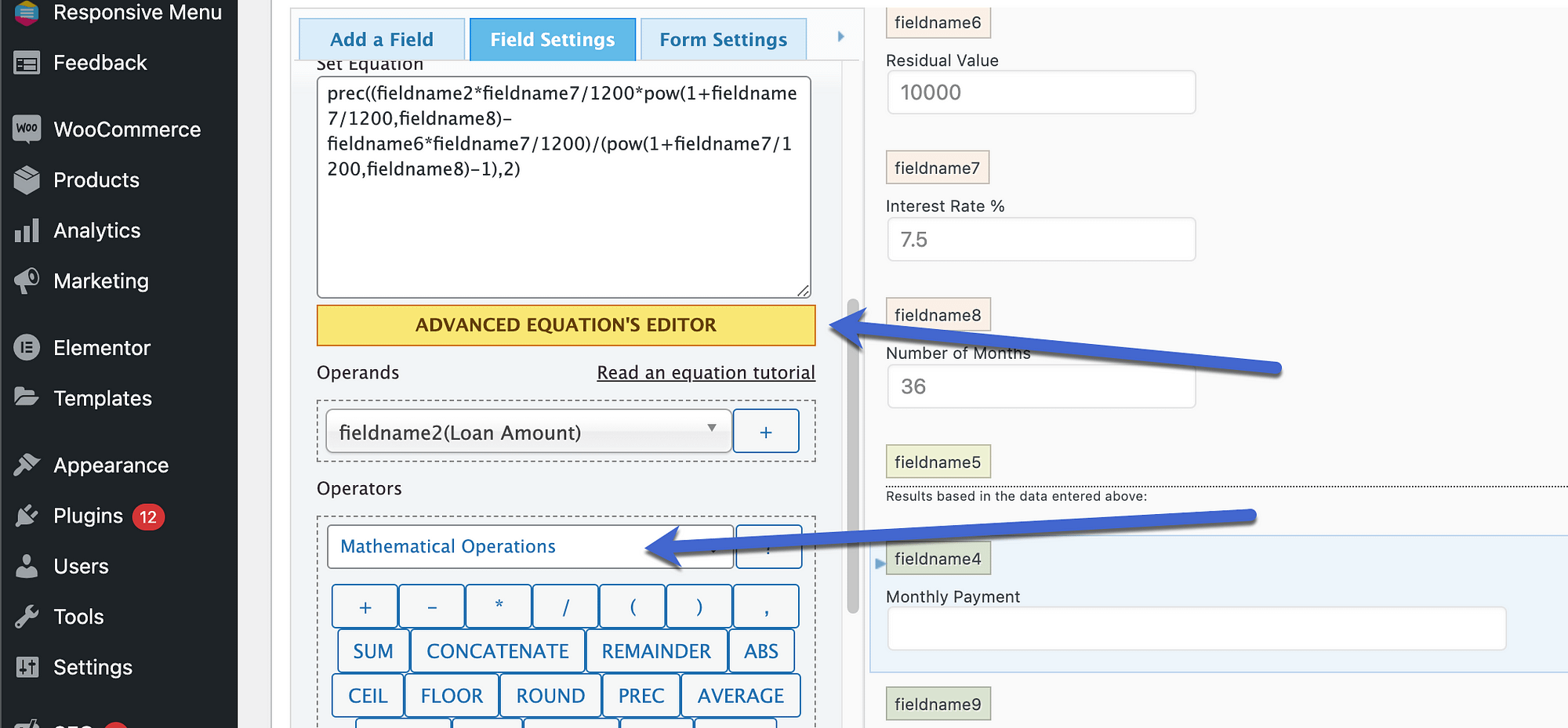
4. 電卓を埋め込む
電卓が完成したら、ショートコードやブロックを使って埋め込むことができます。
ブロックエディタで作業している場合は、「+」ボタンをクリックし、「CFFの挿入」ブロックを検索してください。
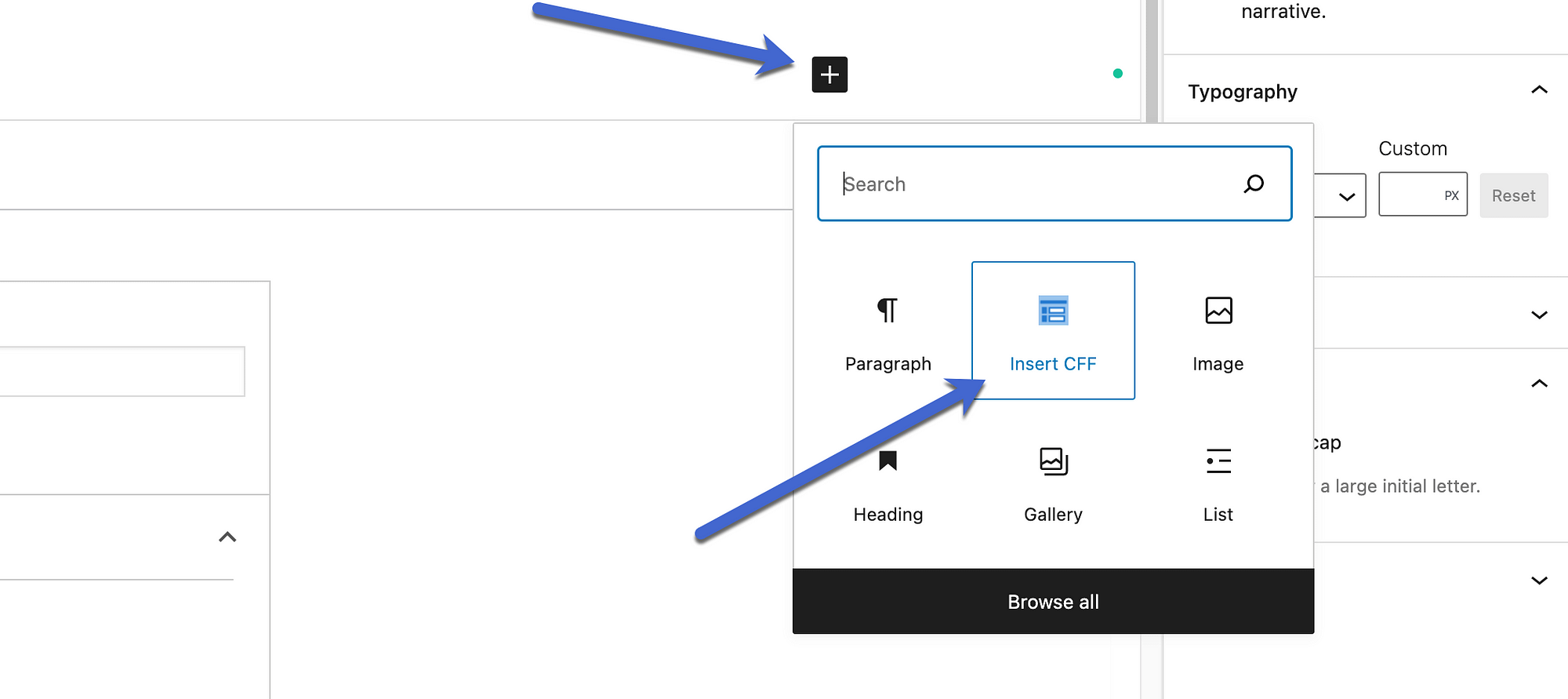
ブロックの設定で、作成したすべての計算機から選択するドロップダウンが与えられます。
その後、選択した電卓のビジュアルプレビューが表示されます。
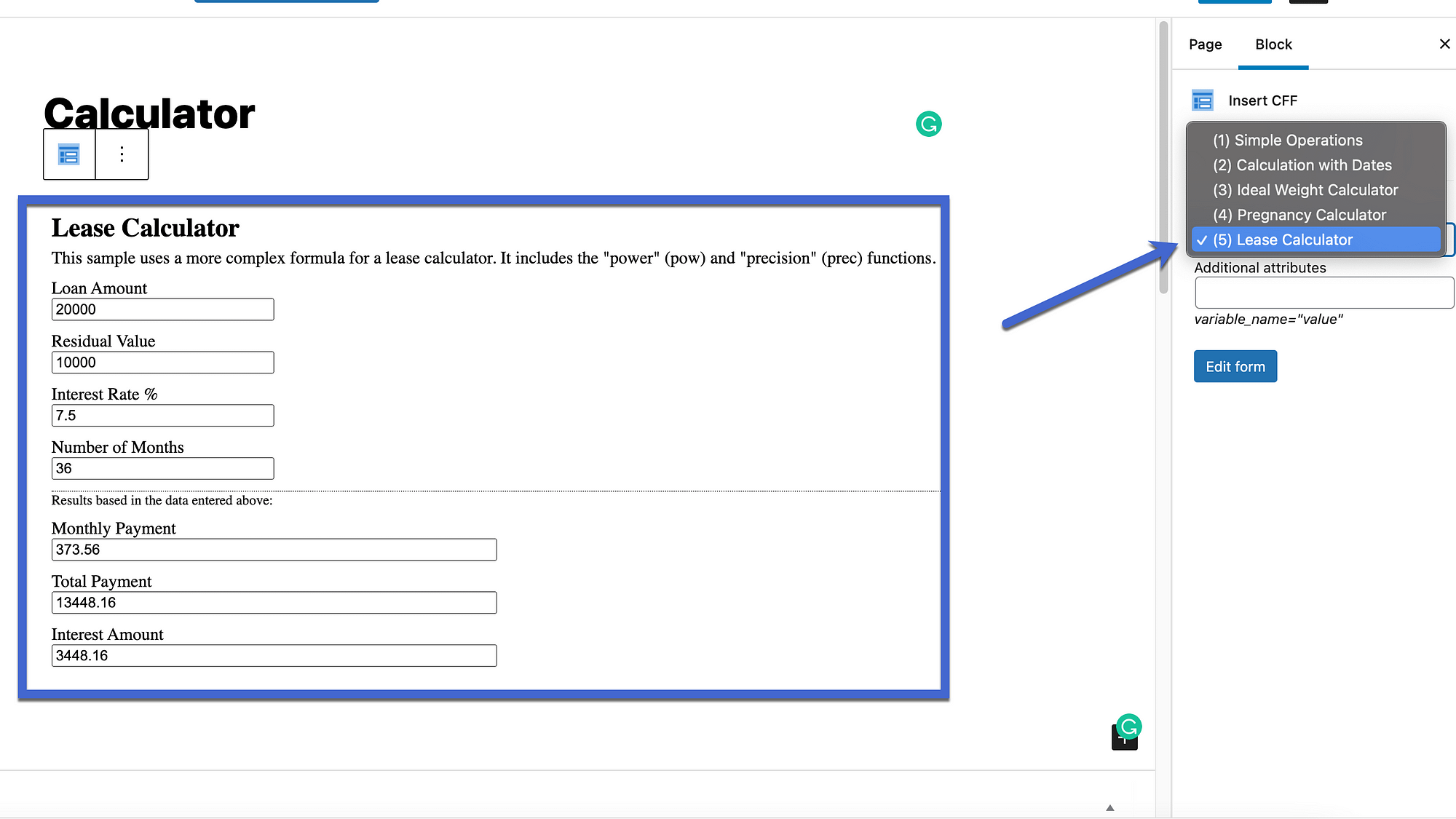
投稿を公開すると、電卓があなたのウェブサイトのフロントエンドに表示されます。
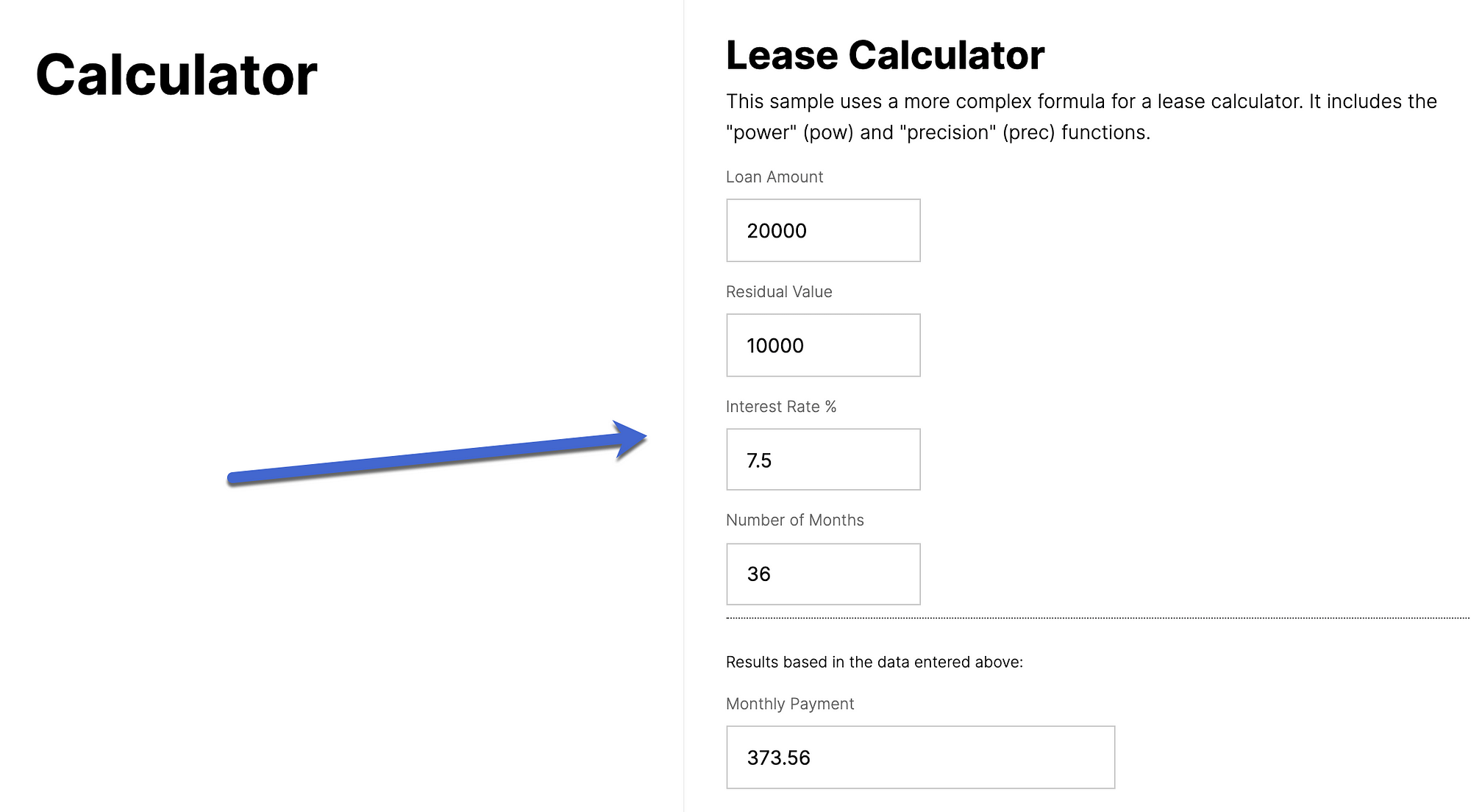
今すぐ最初の電卓を作ろう
また、このリスト以外の選択肢を見たい場合は、通常の WordPress フォームビルダープラグインも検討してみてください。
WordPress での電卓の設定や、プラグインの選択について質問がある場合は、コメント欄でお知らせください。